Série "Power Apps et les sources de données SharePoint" | Episode 3 - Masquer la source de données de la recherche SharePoint et de Copilot Microsoft 365
- fpoireau
- 15 juin
- 3 min de lecture
Dernière mise à jour : 20 juin
Ce troisième billet de la série consacrée à la gouvernance des données SharePoint sur fonds de projets de gouvernance Power Platform. va vous permettre de masquer la source de données de la recherche SharePoint et de Copilot Microsoft 365. Après avoir qu'il était possible mais compliqué d'empêcher l'export au format Excel d'une liste fichier dans la dernière version des affichages modernes de liste (épisode 1), vous avez peut-être plus convaincu d'empêcher complètement à la liste SharePoint (épisode 2).
Cet épisode 3 va venir compléter l'approche car, dans la recherche, si vous possédez les permissions d'accès à la liste pour utiliser Power Apps, les éléments de la liste apparaissent dans les résultats de recherche SharePoint par défaut.

Or, en tant que propriétaire du site, vous pouvez "sortir" un site en entier de l'indexation du moteur de recherche (attention à bien prendre la mesure de cette édition car le site n'apparaitra plus dans la page d'accueil de SharePoint).
Egalement, en tant que membre du site, vous pouvez "sortir" une liste de l'indexation du moteur de recherche.
Pour autant, avant de voir comment procéder, sachez que Microsoft 365 Copilot ne voit actuellement que les fichiers des bibliothèques de documents. Cela signifie qu'il ne voit ni les pages, ni les éléments de liste... et que vous êtes tranquilles de ce côté-là.
Il est bien possible de forcer Microsoft 365 Copilot à travailler avec une liste mais cela requiert de construire une solution avec Copilot Studio et Power Automate.
SI demain, Microsoft 365 Copilot devait "voir naturellement" les éléments de la liste, j'opterai pour exclure le site ou la liste de la recherche, voir d'utiliser la fonctionnalité de SharePoint Advanced Management qui permet d'invisibiliser ces données vis-à-vis de lui.
Nous allons donc voir maintenant comment s'y prendre pour retirer une liste puis un site entier de la recherche, ; enfin, je parlerai des limites de toute cela
Exclure une liste de la recherche
Pour exclure une liste de la recherche, la procédure est relativement similaire :
Rendez-vous sur la page des paramètres avancés de la liste
Dans la colonne Paramètres généraux, cliquez sur la page de paramétrage intitulée Paramètres avancés (attention au fait qu'un membre de site peut également accéder à cette section ; si vous souhaitez modifier cela, il faudra se reporter au prochain billet de la série EP 4 - Episode 4 - Empêcher les utilisateurs de partager les données du site SharePoint)
Sur la page Paramètres avancés, en regard du paragraphe Rechercher, cliquez sur Non pour exclure la liste de la recherche

Si plusieurs listes sont concernées, vous devez réitérer la manœuvre ou le faire sur le site en entier, comme expliqué ci-dessous.
Exclure le site de la recherche
Voyons donc comment s'y prendre pour retirer un site entier de la recherche.
Attention : j'insiste que l'opération concernera alors tout le contenu et pas seulement les listes : pages et documents du site n'apparaitront plus ni dans les résultats de recherche sur le site ni dans l'onglet de recherche Organisation Enfin, le site ne s'affichera non plus dans la page d'accueil de l'application SharePoint, ni dans les liens de navigation depuis OneDrive.
Pour exclure le site de la recherche,
Rendez-vous sur la page de tous les paramètres de site
Dans la section Recherche, cliquez sur la page de paramétrage intitulée "Disponibilité du mode hors connexion et de la recherche" (seul un propriétaire de site voit cette section)
Dans la section Indexation du contenu du site, cliquez sur Non pour exclure le site de la recherche

D'éventuelles limites ?
Voyons enfin les limites : imaginons que l'url et le nom du site hébergeant la liste soit inconnus de l'utilisateur, que la recherche n'affiche pas les résultats dans les pages de recherche, il reste néanmoins qu'un bénéficiaire d'une licence Power Apps reste malgré tout en capacité de créer une nouvelle application puis de retrouver, une fois le connecteur SharePoint ajouté, le site hébergeant la source de données dans la liste des sites proposés.

Cela est un peu plus tordu, mais tout à fait réalisable, ce qui indique que notre billet n°3 n'est pas 100% incontournable, non plus : à vous donc de faire en sorte de brouiller les cartes avec un nom de site et un nom de liste qui ne font pas référence à aux données sensibles de l'application.
Vous en tant que propriétaire de l'application pourrait retrouver les listes SharePoint sur la page de conception, puisque même sortis de la rechercher, la sources de données figure toujours dans la liste des connecteurs, comme vu juste précédemment.
Voyons enfin dans un quatrième billet pour apprendre comment bien gérer les paramètres de partage de données entre utilisateurs d'un site SharePoint hébergeant des sources de données pour Power Apps, ainsi que bloquer l'accès aux membres aux paramètres de la liste.













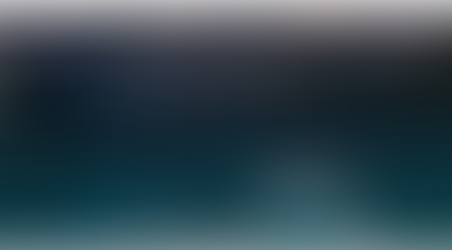

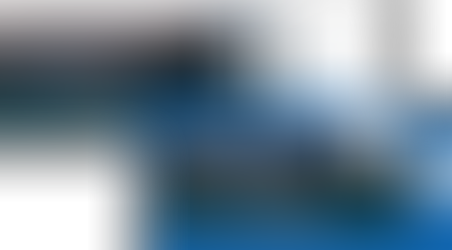















Commentaires